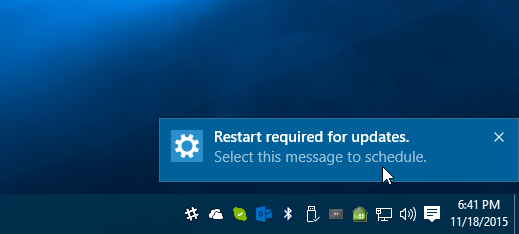Kā novērst tīkla kļūdu, kas nav reģistrēta operētājsistēmā Android
Varonis Android / / April 02, 2023

Pēdējo reizi atjaunināts
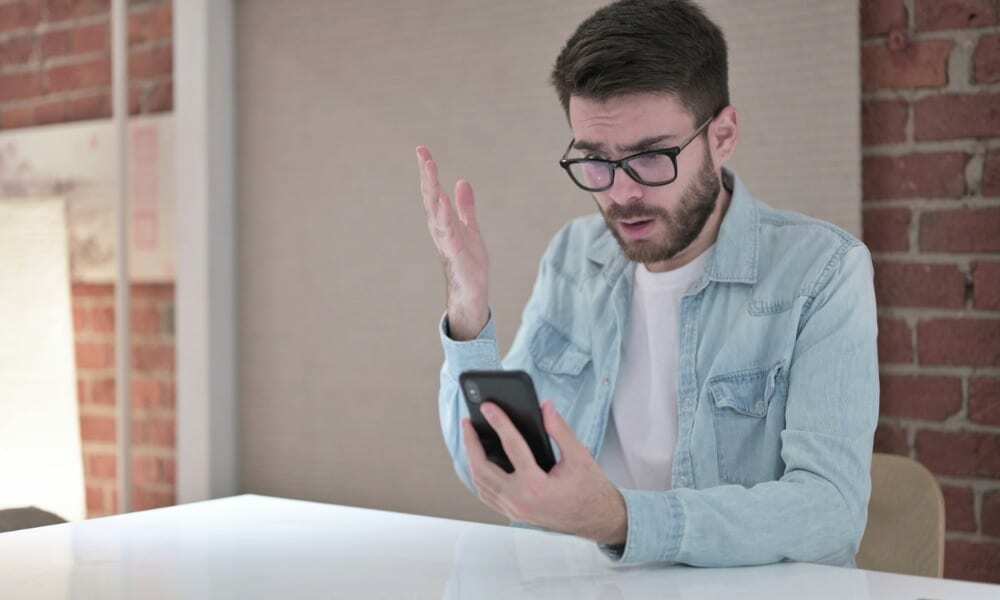
Tīkla kļūdu saņemšana operētājsistēmā Android var būt kaitinoša. Šajā rokasgrāmatā mēs parādīsim, kā Android ierīcē novērst kļūdu “Nav reģistrēts tīklā”.
Ir daudz kļūdu ziņojumu, kas tiek parādīti savā Android tālrunī. Tomēr viens, kas jums varētu rasties jautājums, ir a Nav reģistrēts tīklā kļūda.
Kļūda nozīmē, ka tālrunis nevar izveidot savienojumu ar mobilo sakaru operatoru un atspējo zvanus, īsziņas un citus datu savienojumus. Lai to labotu, varat veikt vairākas dažādas darbības. Piemēram, varat izmēģināt vienkāršus tālruņa iestatījumu labojumus, SIM kartes atkārtotu ievietošanu u.c. Iespējams, jums būs jāiedziļinās operatora iestatījumos un tie jāatiestata.
Ja rodas problēmas ar kļūdu Nav reģistrēts tīklā operētājsistēmā Android, veiciet tālāk norādītās darbības, lai to novērstu.
Piezīme: Tālāk norādīto opciju darbības nedaudz atšķirsies atkarībā no tālruņa zīmola un Android versijas, kurā tas darbojas. Tomēr šīs darbības palīdzēs jums noteikt, ko meklēt savā ierīcē.
Restartējiet tālruni
Viens no visvienkāršākajiem labojumiem, ko varat izmēģināt, ir Android klausules restartēšana. Tas, kā to izdarīsit, ir atkarīgs no ierīces modeļa un Android versijas, kurā tā darbojas.
Daži tālruņi ļauj turēt rokās Jauda pogu un atlasiet Restartēt opciju. Samsung tālruņos jums ir jātur Jauda un Skaļums uz leju pogas vienlaicīgi.
Kad tiek parādīts ekrāns ar barošanas opcijām, nospiediet pogu Restartēt un pagaidiet, līdz tas turpinās restartēšanas procesā. Kad tas ir pabeigts, pierakstieties vēlreiz un pārbaudiet, vai joprojām tiek rādīta kļūda.
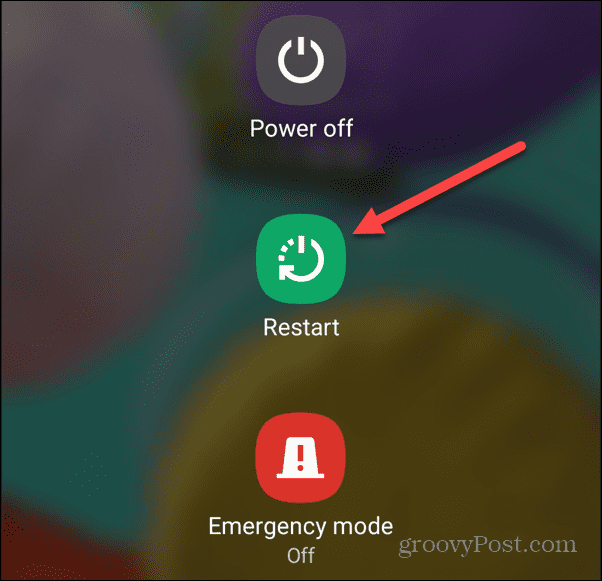
Ieslēdziet un izslēdziet lidmašīnas režīmu
Vēl viena iespēja, ko varat izmēģināt, ir ieslēgt lidmašīnas režīmu un pēc tam to izslēgt. Tas atvienos jūs no visiem aktīvajiem tīkliem un izveidos jaunus savienojumus.
Lai pārslēgtu lidmašīnas režīmu operētājsistēmā Android:
- Velciet uz leju no ekrāna augšdaļas, lai iegūtu Paziņojums ēna.
- Atrodiet un piesitiet Lidmašīnas režīms pogu, lai to ieslēgtu, pēc tam izslēdziet to pēc aptuveni 30 sekundēm.
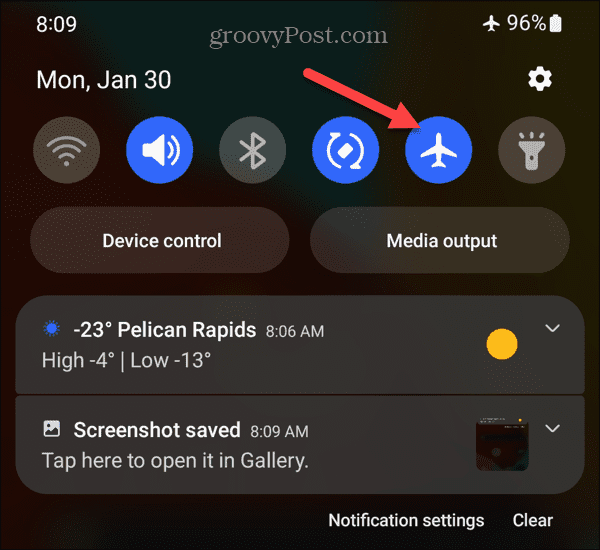
Izņemiet un atkārtoti ievietojiet SIM karti
Vēl viens iemesls, kāpēc operētājsistēmā Android nav reģistrēts tīklā kļūda, ir problēma ar SIM karti. Ikdienas lietošanas laikā tas var būt nepareizi pievienots vai kļūt vaļīgs.
Jums vajadzēs atveriet SIM kartes slotu vispirms. Izmantojiet SIM kartes izgrūšanas rīku, ja tālrunis ir komplektā ar tādu komplektāciju, vai arī varat izmantot saspraudi. Ievietojiet to atverē, kas atrodas blakus SIM kartei, un karte un paliktnis tiks izspiesti.
Pagaidiet dažas sekundes, ievietojiet SIM karti un paplāti atpakaļ SIM slotā.

Atjauniniet savu Android ierīci
Tālruņa atjaunināšana ir tikpat svarīga kā dators. Papildus jaunām funkcijām atjauninājumi nodrošina kļūdu labojumus un drošības uzlabojumus. Piemēram, ja izmantojat vecāku Android versiju, ir vērts manuāli pārbaudīt, vai nav atjauninājumu.
Var būt kļūdas labojums operētājsistēmā Android vai no ražotāja, kurš gaida, kad jūs lejupielādēsit, lai novērstu kļūdu “Nav reģistrēts tīklā”.
Darbības, lai pārbaudītu, vai ir pieejami atjauninājumi, katrā tālrunī atšķiras; tomēr meklēt Iestatījumi > Sistēma > Sistēmas atjauninājumi vai kaut kas līdzīgs. Piemēram, Galaxy tā ir Iestatījumi > Programmatūras atjaunināšana.

Lejupielādējiet un instalējiet visus pieejamos atjauninājumus un, kad process ir pabeigts, pārbaudiet, vai joprojām tiek parādīta kļūda.
Atiestatiet tīkla iestatījumus operētājsistēmā Android
Jūsu tālrunis visas dienas garumā izveido savienojumu ar dažādiem tīkliem. Ja tīkla iestatījumi nav pareizi, šī neatbilstība var izraisīt kļūdu. Labās ziņas ir tādas, ka varat ātri atiestatīt tīkla iestatījumus operētājsistēmā Android.
Lai atiestatītu tīkla iestatījumus operētājsistēmā Android:
- Palaist Iestatījumi savā tālrunī un atlasiet Sistēma opciju.
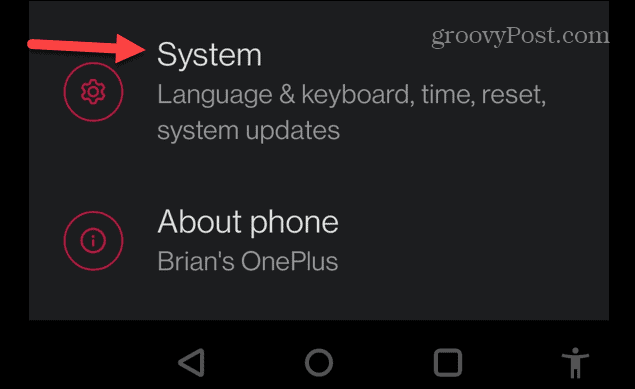
- Atrodiet un pieskarieties Atiestatīt opcijas nākamajā izvēlnē.
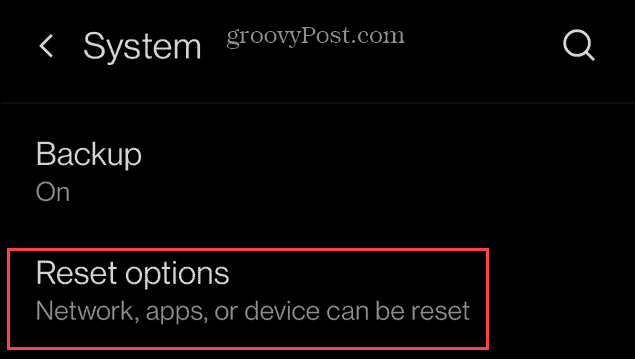
- Izvēlieties Atiestatīt Wi-Fi, mobilo un Bluetooth no atiestatīšanas opciju ekrāna.
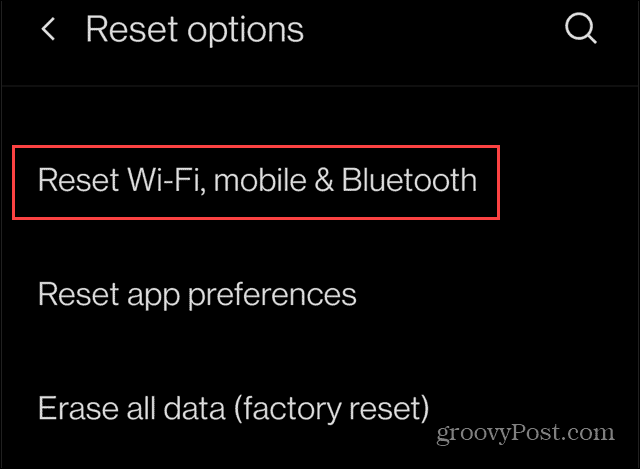
- Pārliecinieties, ka esat atlasījis savu SIM karti nolaižamajā izvēlnē un pieskarieties Atiestatīt iestatījumus pogu.
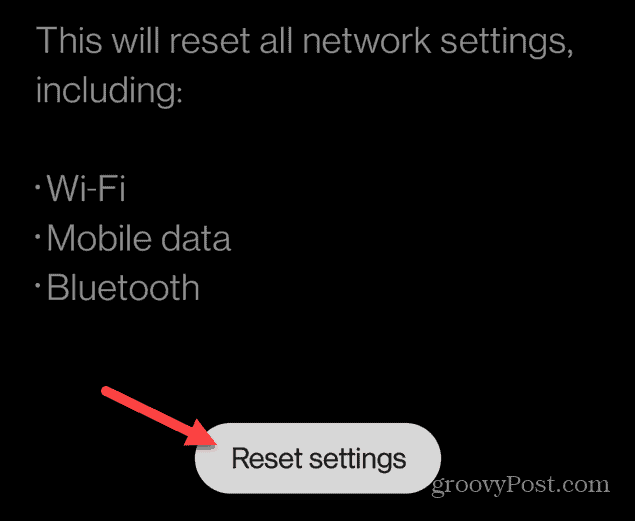
- Ievadiet ierīces PIN un pieskarieties pie Atiestatīt iestatījumus pogu, kad tiek parādīts verifikācijas ekrāns.
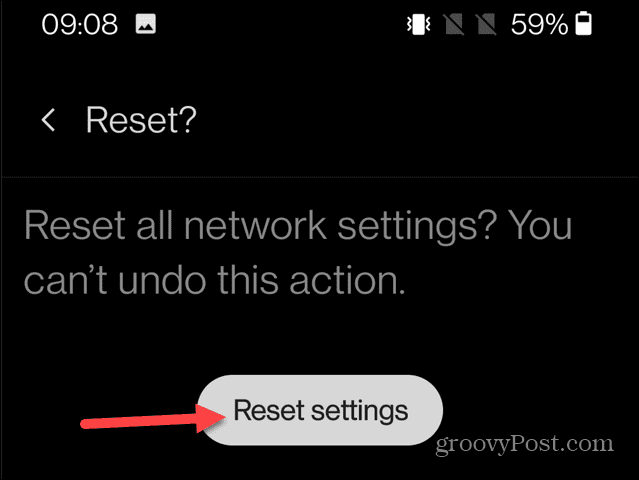
Atiestatiet tīkla iestatījumus Samsung ierīcēs
Ir vērts atzīmēt, ka ceļš uz tīkla iestatījumu atiestatīšanu nav tik skaidrs, ja jums ir Samsung ierīce.
Ja izmantojat Samsung tālruni, dodieties uz Iestatījumi > Vispārīgā pārvaldība > Atiestatīt > Atiestatīt tīkla iestatījumus un pārbaudiet atiestatīšanas procesu.
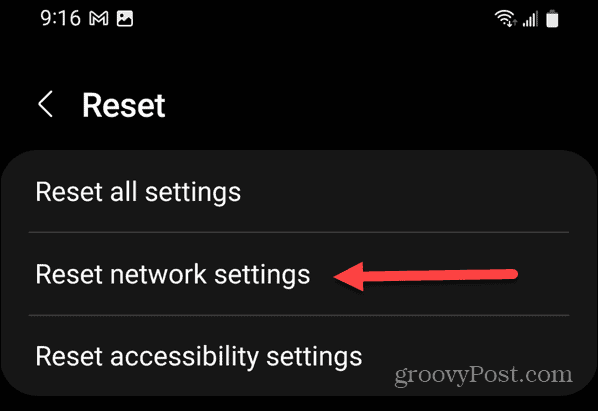
Izmēģiniet jaunu SIM karti
Izmēģiniet citu SIM karti, ja Android ierīcē joprojām ir problēmas ar kļūdu Piezīme reģistrēta tīklā. Izņemiet SIM karti no sava tālruņa un ievietojiet jaunu.
Ja jums tāda nav, sazinieties ar savu mobilo sakaru operatoru, un viņš jums nosūtīs jaunu. Vai arī dodieties uz vietējo mazumtirdzniecības vietu, ja tāda atrodas tuvumā.

Ja jaunā SIM karte darbojas, problēma bija ar veco SIM karti, un jūs tik un tā nevēlaties, lai tā nedarbojas. Ja jaunā SIM karte nedarbojas, iespējams, ir bojāts pats SIM slots. Tātad šajā gadījumā jums tas būs jānogādā remontam.
Kļūdu novēršana operētājsistēmā Android
Papildus iepriekš minētajiem risinājumiem varat manuāli atlasīt savu mobilo sakaru operatoru vai mainīt vēlamo tīkla veidu no SIM kartes un tīkla iestatījumiem, lai labotu Nav reģistrēts tīklā kļūda savā Android tālrunī.
Ir arī citas lietas, ko varat darīt, lai uzlabotu savu Android pieredzi. Piemēram, jūs varat pagriezties Android Wi-Fi tiek ieslēgts automātiski un bloķējiet numuru operētājsistēmā Android ja saņemat nevēlamus zvanus un īsziņas. Un, ja nesaņemat tekstus, izlasiet mūsu ceļvedi, kā to izdarīt labojiet īsziņu nesaņemšanu operētājsistēmā Android.
Jūs varētu arī interesēt, kā lietot dalītā ekrāna funkcija operētājsistēmā Android vairākuzdevumu veikšanai. Turklāt, ja tālrunis sāk darboties gausi, varat to izdarīt notīriet Android kešatmiņu lai to salabotu.
Kā atrast savu Windows 11 produkta atslēgu
Ja jums ir jāpārsūta sava Windows 11 produkta atslēga vai tā vienkārši nepieciešama, lai veiktu tīru OS instalēšanu,...
Kā notīrīt Google Chrome kešatmiņu, sīkfailus un pārlūkošanas vēsturi
Pārlūks Chrome veic lielisku darbu, saglabājot jūsu pārlūkošanas vēsturi, kešatmiņu un sīkfailus, lai optimizētu pārlūkprogrammas veiktspēju tiešsaistē. Viņa ir kā...